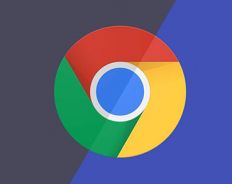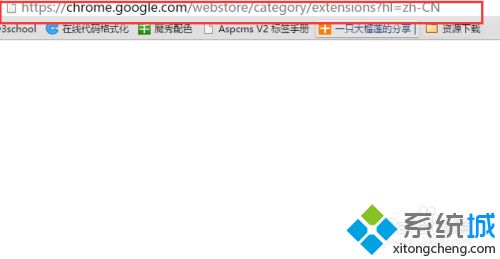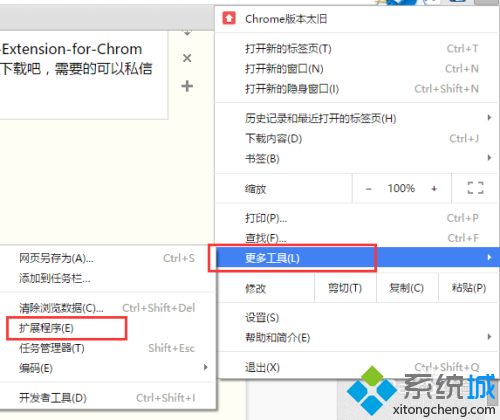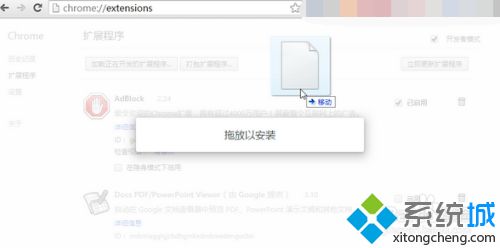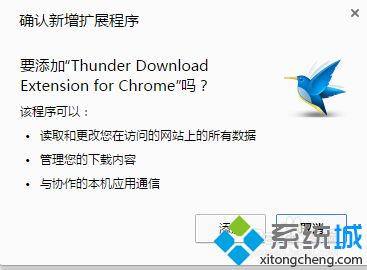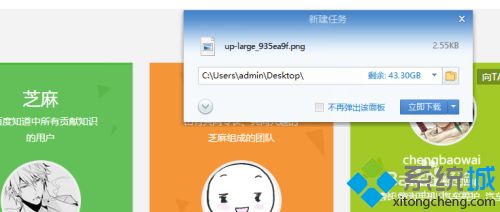谷歌浏览器怎么添加迅雷下载插件?(教你给谷歌浏览器添加迅雷下载插件)
时间:2023-03-16 02:20 来源:未知 作者:liumei 点击:载入中...次
大家经常使用谷歌浏览器下载文件或资料,下载的时候一般直接使用谷歌浏览器自带的下载工具来下载文件,但这样下载速度会很不稳定,而且容易出错,为避免发生此故障,我们可以在谷歌浏览器中添加迅雷插件来下载呢?感兴趣的快来看看操作步骤。
具体方法如下: 谷歌浏览器其实有一个扩展程序的功能,这个就是添加插件的功能,但是现在这种方法已经不能添加了,我们需要自己手动添加插件了。 1、因为这个添加插件的网站压根进不去。
2、手动添加插件,首先我们得下载插件了。只需要一个 迅雷下载支持扩展”安装文件:Thunder-Download-Extension-for-Chrome_v3.1.crx就可以了,由于不能放链接。大家自己百度下载吧,需要的可以私信我 3、然后,打开Chrome浏览器,在地址栏中输入chrome://extensions并按回车,将会打开“扩展程序”页面。或者你也可以自己手动进去。
4、把你下载好的迅雷插件直接鼠标拖放进来就行了,记着,是直接拖放进来就Ok了。
5、在弹出的确认窗口上点击“添加”即可。这样就可以安装好了。
6、当你再次下载文件的时候就会自动弹出迅雷下载文件了。
以上和大家分享谷歌浏览器添加迅雷下载插件的方法,有了迅雷插件后,谷歌浏览器下载文件速度比之前快多了。 (责任编辑:ku987小孩) |